Изграждане на елипса в autocad
Урок №9 Работно поле. Класически AutoCAD.
В този урок ще направим малко отклонение и ще говорим за работното пространство на прозореца на програмата. Факт е, че получих две писма с молба да говоря за това как да преустроя работното пространство в по-класически вид, познат на мнозина.
Работните пространства са колекции от менюта, панели, палети и лентови контролни панели, които са групирани и организирани за изпълнение на конкретни задачи. AutoCAD осигурява лесно превключване между три работни пространства:
- 2D чертеж и анотации;
- 3D моделиране;
- Класически AutoCAD.
В този урок ще настроим класически AutoCAD.
Стартирайте програмата. В лентата на състоянието, като използвате иконата „Превключване на работни пространства“.

превключете към"Класически AutoCAD".
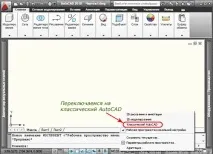
В прозореца, който се отваря, затворете всички ненужни раздели и панели, той ще приеме формата, както е показано на фигурата по-долу.
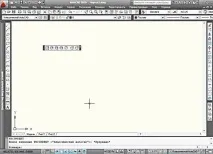
Щракнете с десния бутон върху свободната зона на левия панел, щракнете върху бутона AutoCAD, ще се появи списък с ленти с инструменти.
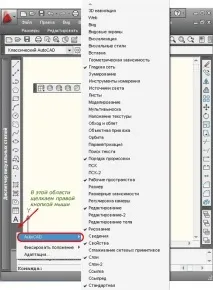
Квадратчетата за отметка показват инструментите, инсталирани по подразбиране. Изберете необходимите инструменти, като щракнете върху тях с мишката.
Ако тепърва започвате да се запознавате с AutoCAD, засега активирайте инструментите, отбелязани с отметки на фигурата по-долу.
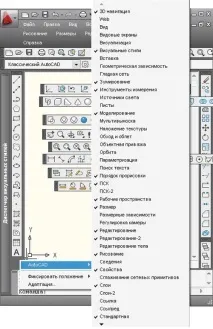
Всички активирани панели ще бъдат показани на екрана. Сега плъзнете и пуснете, за да ги позиционирате отляво, отгоре и отдясно по начин, който ви е по-удобен за работа.
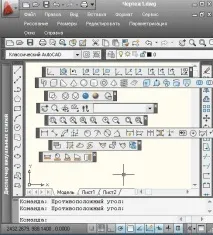
За да плъзнете панел, натиснете левия бутон на мишката от лявата страна на панела и докато държите бутона на мишката, се придвижете до желанотоВие сте. Трябва да изглежда по следния начин.
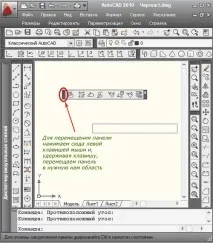
Сега трябва да запазим нашата настройка. За да направите това, щракнете върху бутона"Настройки на работното пространство"
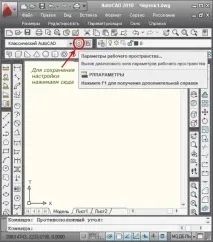
В появилия се диалогов прозорец поставете отметка в квадратчето"Автоматично запазване на настройките", натиснете бутона"OK".

Класическият изглед на работното пространство е зададен, в следващия урок ще продължим да изучаваме геометрични конструкции.
Ако имате въпроси, можете да ги зададете ТУК.
Списък на последните уроци по AutoCAD.
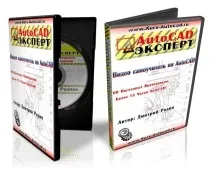
Автор: Дмитрий Роден
"AutoCAD EXPERT"
Видео урок за AutoCAD

Автор: Саляхутдинов Роман
"BOSK 5.0"
Нов видео курс. "Моделиране на твърдо тяло и повърхност в KOMPAS-3D"
- Голяма свобода при боравене с повърхности;
- Възможност за формиране на такива форми, които не могат да се измислят с масивно моделиране;
- Ново ниво на симулация;
- Гаранции за доставка и връщане.

Автор: Саляхутдинов Роман
"BOSK 8.0"
Знай всички тайни на KOMPAS-3D